PMダッシュボード - プロジェクトリスト
ダッシュボードは何よりもまずプロジェクトのリストです。このページでは、そのリストに表示される内容について説明します。
ダッシュボードからの操作方法については:メイントピックを参照してください。
これはプロジェクト管理ダッシュボードです:このヘルプページが表示されるのは、memoQ project managerエディションを使用しているからです。翻訳者のバージョンに関するページが必要な場合は、ここをクリックしてください。
リストがフィルタされます:通常、ダッシュボードはすべてのプロジェクトを表示するわけではありません。フィルタリングされた表示になります。プロジェクトリストは、さまざまな方法でフィルタできます。さらに詳しく:リストのフィルタに関するトピックを参照してください。
プロジェクトリストには2つのビューがあります。
できるだけ多くのプロジェクトを表示するために、各プロジェクトはテーブルの1行に表示されます。これは既定の設定です。
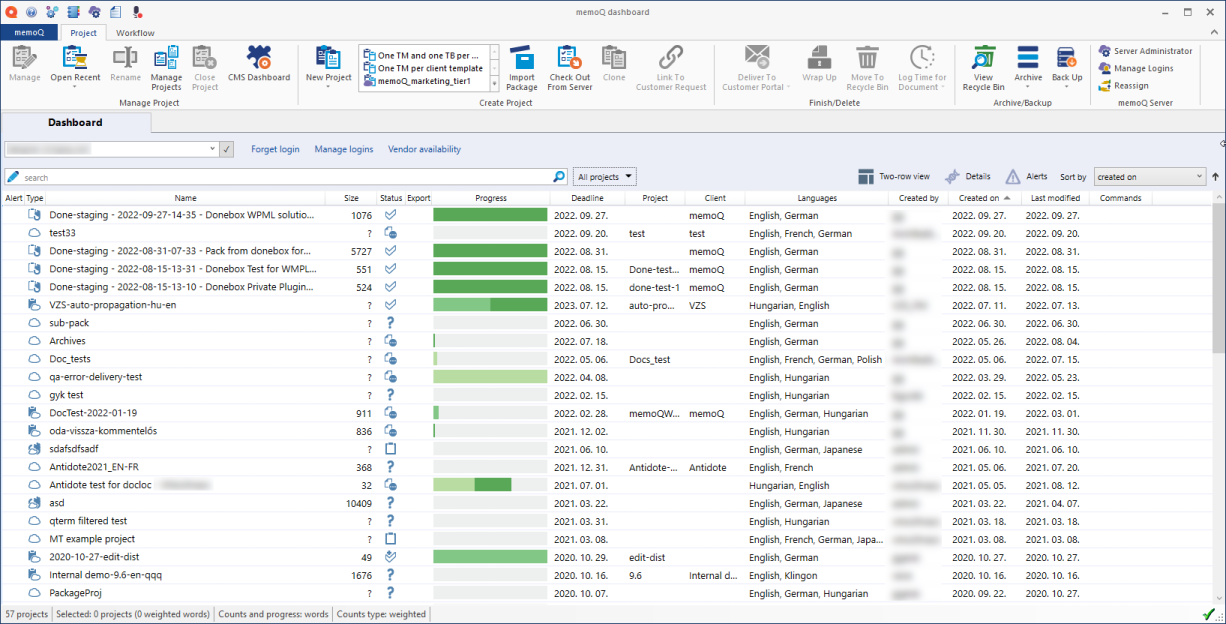
画面がそれほど幅広くない場合、または各プロジェクトの詳細が必要な場合は、2行表示に切り替えます:2列ビュー![]() アイコンをクリックします。
アイコンをクリックします。
各プロジェクトは2行で表示されます。ただし、画面上に表示されるプロジェクトの数は少なくなります。
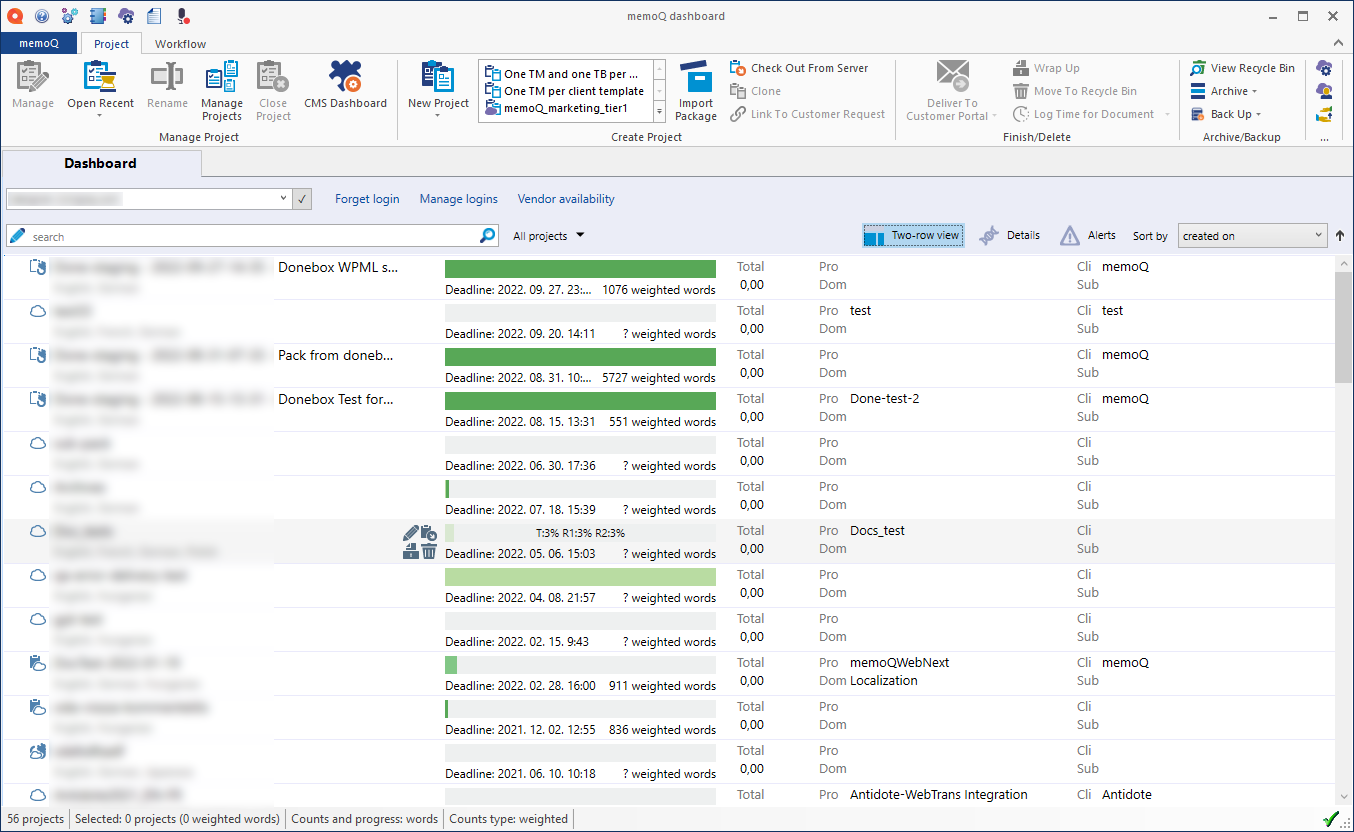
その他のオプション
ダッシュボードタブの下にボックスがあります。このボックスには、リスト上のプロジェクトの場所が表示されます。ロケーションボックスとも呼ばれています。
- 最初はマイコンピュータです。つまり、リストにはローカルプロジェクトまたはオンラインプロジェクトのチェックアウトが含まれます。これらのプロジェクトを開いて、プロジェクト内のドキュメントを編集できます。
- ボックスにネットワークアドレスが含まれている場合 (memoq.company.comなど):プロジェクトは、アドレスのオンラインロケーションから提供されます。オンラインロケーションは、memoQ serverまたはmemoQ cloudのいずれかです。
ローカルプロジェクトおよびオンラインプロジェクトのチェックアウトを表示するには:ロケーションボックスで、マイコンピュータを選択します。
memoQ serverまたはmemoQ cloudからオンラインプロジェクトを表示するには:
- ロケーションボックスに、memoQ serverまたはmemoQ cloudのアドレス (URL) を入力します。次に、ボックスの横のチェックマーク
 をクリックします。ここがオンラインプロジェクトの場所です。
をクリックします。ここがオンラインプロジェクトの場所です。 - memoQ serverのアドレスは次のようになります:memoq.company.com
- memoQ cloudのアドレスは次のようになります:https://lonestar.memoq.com/workyourteams
以前にそのサーバーまたはサブスクリプションを使用したことがある場合は、ドロップダウンボックスからアドレスを選択できます。その場合は、アドレスを入力したり貼り付けたりする必要はありません。
- サーバーまたはサブスクリプションに初めて接続する場合:サーバーにログインウィンドウが表示されます。ユーザー名とパスワードを入力し、OKをクリックします。接続すると、memoQはサーバーからプロジェクトを一覧表示します。
そのアドレスを以前に使用したことがあるが、別の名前でログオンする場合:チェックマーク ![]() をクリックする前に、ログイン情報の削除リンクをクリックします。サーバーにログインウィンドウが開きます。
をクリックする前に、ログイン情報の削除リンクをクリックします。サーバーにログインウィンドウが開きます。
列は、ローカルプロジェクトとオンラインプロジェクトのどちらを表示しているかによって多少異なります。
プロジェクトリストに表示されるすべての列を次に示します。
列を表示または非表示にするには:リストのヘッダーを右クリックし、各列のチェックボックスをオンまたはオフにします。各列の表示/非表示が切り替わります。
アラート:プロジェクトに注意が必要な場合にアラートアイコンを表示します。たとえば、納期に間に合わなかった場合などです。オンラインプロジェクトのみ。
種類:プロジェクトタイプ (ローカル、オンライン、チェックアウトされたプロジェクト、パッケージ、LT) を表示します。このページの下の凡例を参照してください。
名前:プロジェクトの名前が表示されます。
サイズ:プロジェクトのサイズを単語数、セグメント数、または文字数で表示します。通常は単語数です。選択できます:リスト内の任意の場所を右クリックします。進捗の単位をクリックします。次に、文字数、セグメント数、単語数から選択します。この設定は、すべてのプロジェクトに適用されます。
状況:プロジェクトのステータスが表示されます。たとえば:開始前、翻訳作業中、完了。このページの下にあるプロジェクトステータスの完全なリストを参照してください。
エクスポート:プロジェクトからドキュメントをエクスポートする必要があるというアラートがあるかどうかを示します。警告サインかエクスポート ![]() アイコンのどちらかです。エクスポート可能なドキュメントを正確に確認するには、リストの上にある詳細ボタンをクリックします。詳細については:アラートに関するページを参照してください。
アイコンのどちらかです。エクスポート可能なドキュメントを正確に確認するには、リストの上にある詳細ボタンをクリックします。詳細については:アラートに関するページを参照してください。
進捗:プロジェクトの進行状況を色で表示します。グレーは、開始前 (進行がない) ことを示します。ダークグリーンは、翻訳が開始または完了したことを示します。プロジェクトの進行バーにカーソルを合わせると、パーセントが表示されます。ライトグリーンは、レビュー1が開始または完了したことを示します。完了したプロジェクトはすべてライトグリーンで表示されます。
期限:プロジェクトの最終期限を表示します。翻訳、レビュー1、レビュー2がすべて割り当てられている場合は、レビュー2の期限です。
言語:プロジェクトのソース言語とターゲット言語が表示されます。言語はアルファベット順に表示されます。すべてが表示されない場合は、フィールドをポイントします。memoQでは、すべての言語がバブルに表示されます。
作成者:プロジェクトを作成したユーザーを表示します。
作成日:プロジェクトが作成された日付が表示されます。
最終更新日:プロジェクトが最後に変更された日付が表示されます。プロジェクトがしばらく変更されていない場合は、アーカイブの準備ができている可能性があります。
コマンド:いくつかのコマンドのアイコンを表示します。アイコンを表示するには、プロジェクトの行のフィールドをポイントします。
プロジェクトのすべてのコマンドについては:プロジェクトリボンを参照してください。
各プロジェクトが2行で表示されている場合 (上記参照)、4つの主な説明フィールドも表示されます:
- サブジェクト(B):プロジェクトのサブジェクトフィールド。
- ドメイン:一般カテゴリ記述子。これを使用して、プロジェクトカテゴリを絞り込みます。
- クライアント:プロジェクトの作成者であるクライアント名。
- プロジェクト:「包括的な」プロジェクト識別子。複数のジョブを含む大きなプロジェクトがある場合に使用します。
ここでこれらのフィールドを編集することはできません。これらはプロジェクトの作成時に定義します。
- プロジェクトを選択するには:プロジェクトの名前をクリックします。
- 複数のプロジェクトを選択には:最初のプロジェクト名をクリックします。Ctrlを押したまま、残りのプロジェクトを1つずつクリックします。
- プロジェクトを開くには:その名前をダブルクリックします。
ローカルプロジェクトの場合:プロジェクトホームが開き、その中のドキュメントを編集できます。
オンラインプロジェクトの場合:memoQ オンラインプロジェクトが開き、そこで管理できます。
- キーボードを使用して移動するには:プロジェクトを選択します。次に、上矢印または下矢印を押して上または下に移動します。選択したプロジェクトを開くには、Enterを押します。名前を指定してプロジェクトにジャンプするには:プロジェクト名の入力を開始します。
ダッシュボードは以下でソートできます:タイプ、名前、サイズ、合計価格、ステータス、進捗状況 (全体、翻訳、レビュー1、レビュー2)、期限、言語、プロジェクト、ドメイン、クライアント、サブジェクト、作成者、作成日、最終アクセス日時。並べ替えドロップダウンリストから、フィルタ条件を選択します。フィルタされたビューをA-ZまたはZ-Aでソートするには、並べ替えドロップダウンリストの横にある矢印アイコンを使用します。
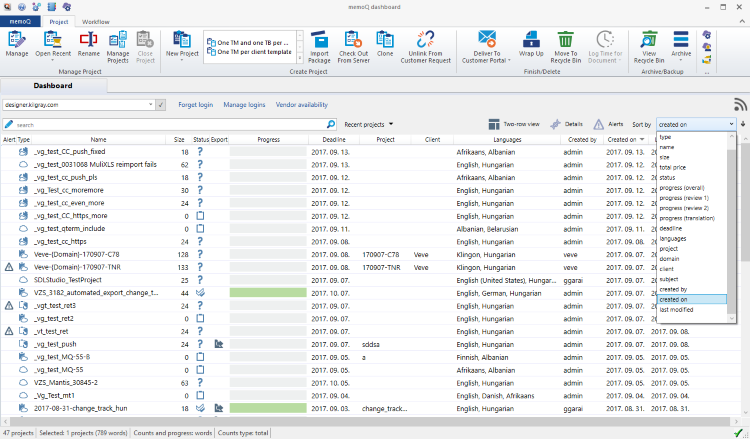
ダッシュボードには、ソート基準に基づいてソートされたビューが表示されます。ソートは、翻訳ペインと同じように機能します。
注意:マイコンピュータを選択すると、ソートに保存場所オプションもあります。memoQは保存場所列に基づいてダッシュボードをソートします。
並べ替えフィールドの横にある矢印アイコンを使用して、昇順または降順にソートします。たとえば、名前順にソートを入力し、矢印アイコンをクリックしてA-ZまたはZ-Aにソートします。
プロジェクトのロケーションまたはタイプを示すアイコン (種類列):
ロケーションがマイコンピュータの場合:
![]() :ローカルプロジェクト;
:ローカルプロジェクト;
![]() :ローカルプロジェクト用テンプレートから作成されたローカルプロジェクト
:ローカルプロジェクト用テンプレートから作成されたローカルプロジェクト
![]() :ハンドオフパッケージからインポートされたローカルプロジェクト。
:ハンドオフパッケージからインポートされたローカルプロジェクト。
![]() :オンラインパッケージからインポートされたローカルプロジェクト。
:オンラインパッケージからインポートされたローカルプロジェクト。
![]() :オンラインプロジェクトのチェックアウト (ローカルコピー)
:オンラインプロジェクトのチェックアウト (ローカルコピー)
リストがオンラインロケーションから取得される場合:
![]() :オンラインプロジェクト。まだ作業はまだ開始されていません。
:オンラインプロジェクト。まだ作業はまだ開始されていません。
![]() :オンラインプロジェクト。実行中。
:オンラインプロジェクト。実行中。
![]() :オンラインプロジェクト、テンプレートから作成されたオンラインプロジェクト。
:オンラインプロジェクト、テンプレートから作成されたオンラインプロジェクト。
![]() :プロジェクトテンプレートから作成されたコンテンツに接続されたオンラインプロジェクト;
:プロジェクトテンプレートから作成されたコンテンツに接続されたオンラインプロジェクト;
![]() :コンテンツコネクタ―を使用するプロジェクト。
:コンテンツコネクタ―を使用するプロジェクト。
プロジェクトのステータスを示すアイコン (状況列):
![]() :翻訳が開始されていません
:翻訳が開始されていません
![]() :プロジェクトは空です
:プロジェクトは空です
![]() :翻訳またはレビューが進行中です
:翻訳またはレビューが進行中です
![]() :翻訳者により翻訳完了 (すべてのセグメントが翻訳者によって確定済み)
:翻訳者により翻訳完了 (すべてのセグメントが翻訳者によって確定済み)
![]() :翻訳はレビュー担当者1により確定済み
:翻訳はレビュー担当者1により確定済み
![]() :プロジェクト内のすべてのドキュメントは、レビュー担当者2によってレビュー済み
:プロジェクト内のすべてのドキュメントは、レビュー担当者2によってレビュー済み
![]() :プロジェクトの作業はすべて終わり、完了
:プロジェクトの作業はすべて終わり、完了

